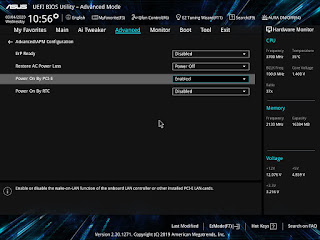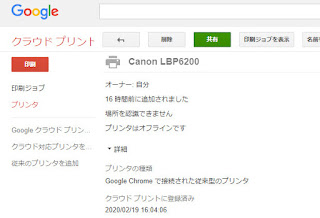ASUS マザーボード Boot Option Priorities 複数ディスクから指定
ディスクの起動設定方法
ASUS M/B Boot Override リストに複数ディスクを存在するにもかかわらず、
Boot Option Priorities のBoot Option #1 の設定メニューから指定のディスクを
選択できません。
よくある問題は、BIOS更新後に、OSが起動しなくなることです。
下図のように、
SATA6G_6 のディスクから起動を設定したいのに
Boot Option #1 にWindowsBoot Manager と SATA6G_1 しか
選べられません。Boot Option #2にも選択はできません。
この場合、
Hard Drive BBS Priorities メニューから変更はできます。
Hard Drive BBS Priorities メニュー を開くと、接続しているディスク
が表示されます。
次にBoot Option #1 を選ぶとディスクの指定から
SATA6G_6 を選んで
決定します。
決定にすると、Boot Option #1 と Boot Option #3 の設定が入れ替えた
ことを確認できます。起動設定予定のディスク
SATA6G_6 は
Boot Option #1 に設定していたことを確認します。
Hard Drive BBS Priorities からBoot メニューに戻り
Boot Option #1 を選択すると
SATA6G_6 がメニューに
表示され、Boot設定できるようになります。
同様、Boot Option #2からも設定できるようになります。
以上の設定を保存して再起動すると、
SATA6G_6 ディスクからの
起動ができるようになります。
因みに、一時的な変更が必要な場合、上記のような複雑な設定が
必要ありません。 POST中に キーボードの「F8」キー を押して、
しばらくすると、起動デバイスの選択画面が表示されます。ここから
SATA6G_6 を選んで起動するすることもできます。
または、BIOS設定画面、EZ Mode 画面で、キーボードの「F8」キーを
押します、同じ起動になります。選択して、OK押します。
(20200916追加)
マウスでも動かせます。